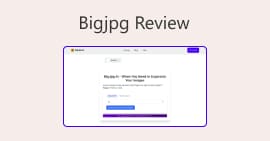5 طرق لضغط JPEG: دليل شامل [2024]
في العصر الرقمي الحالي، يتم حفظ معظم الصور وتخزينها بأحجام ملفات أكبر لضمان إمكانية عرضها بدقة عالية الجودة. ومع ذلك، من ناحية أخرى، يمكن أن تشكل هذه الملفات مشكلة وإزعاجًا. غالبًا ما تطلب منا مواقع الويب تحميل الصور ضمن حد حجم ملف معين، وحقيقة أن الملفات الكبيرة يمكن أن تبطئ عملية التحميل والإرسال قد تكون مزعجة حقًا.
لكن لا تقلق! في هذه المقالة، سنتناول خمس طرق مختلفة لكيفية ضغط JPG الملفات على أنظمة Windows وMac. سيساعدك هذا الدليل على تقليل حجم صورك، مما يجعلها أسرع وأكثر ملاءمة للإدارة، تمامًا مثل الإرسال والتحميل. كما سيضمن تحميل هذه الصور بشكل أسرع على مواقع الويب والأجهزة المختلفة.

الجزء 1. الطريقة الأكثر فعالية لضغط صور JPEG عبر الإنترنت [موصى به]
إن ضغط الصور أصبح الآن أمرًا شائعًا، وعادةً ما يضغط الأشخاص صورهم لأسباب متنوعة. ربما يحتاجون إلى تحقيق حجم ملف معين لتحميل شيء ما على موقع ويب، أو يحتاجون إلى إرسال أو تحميل مجموعة من الملفات ولكنهم يتأخرون بسبب أحجام ملفاتهم الكبيرة.
لحل هذه المشكلة، تحتاج إلى أداة ضغط الصور التي يمكنها تقليص حجم ملفات JPEG مع الحفاظ على جودتها. وبهذا، فإن أفضل طريقة لضغط ملفات JPEG هي من خلال ضاغط الصور المجاني FVCهذه الأداة مجانية تمامًا ويمكن الوصول إليها عبر الإنترنت من قبل مستخدمي Windows وMac. ولكن على الرغم من ميزتها المجانية، فإن خوارزميات التحسين والضغط الخاصة بها يمكنها أن تعمل بشكل جيد حتى مع ضواغط الصور التي تتطلب رسوم اشتراك. علاوة على ذلك، فهي سهلة الاستخدام ولديها واجهة بديهية، حيث يحتاج المستخدمون فقط إلى النقر مرة واحدة، ويعمل الضغط التلقائي كالسحر.
الخصائص الرئيسية:
• ضغط ما يصل إلى 40 صورة في وقت واحد.
• يستخدم خوارزميات التحسين والضغط المتقدمة.
• عملية ضغط سريعة وفعالة.
• ضغط الصورة تلقائيًا.
إليك كيفية ضغط JPEG باستخدام برنامج FVC Free Image Compressor
الخطوة 1للبدء، تحتاج إلى الوصول إلى موقعهم الرسمي من خلال البحث عن FVC Free Image Compressor على متصفحك.
الخطوة 2. بعد ذلك، انقر فوق تحميل الصور لاستيراد ملفات JPEG التي تريد ضغطها. ستقوم الأداة بضغطها تلقائيًا.

الخطوه 3. بعد الضغط، يمكنك معاينة حجم الملف الجديد لملفات JPEG المضغوطة. وأخيرًا، انقر فوق تحميل الكل لحفظ صورتك.

في الواقع، باستخدام برنامج FVC Free Image Compressor، يمكنك ضغط ملفات JPEG بكفاءة. تضمن هذه الطريقة المحددة إمكانية تحميل صورك المضغوطة حديثًا وإرسالها بسهولة عبر منصات مختلفة، وعند استخدامها على مواقع الويب، يتم تحميلها بشكل أسرع. لا توفر أداة الضغط هذه الوقت فحسب، بل تضمن أيضًا أن صورك تحافظ على جودتها بعد الضغط.
الجزء 2. ضغط JPEG على Windows
عندما تكون مستخدمًا لنظام التشغيل Windows، فهناك أدوات مدمجة متاحة على نظامك يمكنك استخدامها لضغط ملفات JPEG بسهولة. من خلال الاستفادة منها، يمكنك تقليص حجم ملفات الصور بسرعة مع الحفاظ على جودتها. يمكن أن يكون هذا مفيدًا بشكل خاص عندما تحتاج إلى تحميل الصور إلى مواقع الويب أو إرسالها عبر البريد الإلكتروني أو توفير مساحة تخزين على جهازك.
الطريقة 1. استخدام برنامج Paint
يعد Windows Paint تطبيق رسم، ولكنه يحتوي على ميزات رائعة لتحرير الصور مثل القص، وتغيير الحجم، وما إلى ذلك. وإليك الطريقة:
الخطوة 1انقر بزر الماوس الأيمن على صورة JPEG التي تريد ضغطها، ثم انقر فوق مفتوحة معثم حدد "الرسم".

الخطوة 2. اذهب إلى الصفحة الرئيسية علامة التبويب وحدد تغيير الحجم والإمالة.

الخطوه 3. بعد ذلك قم بالضغط على تغيير الحجم والإمالة الزر. هنا، يمكنك تغيير حجم الصورة عن طريق تغيير نسبة مئوية أو بكسل الحجم. بمجرد تحقيق الحجم المطلوب، انقر فوق حسنا زر.

الخطوة 4. بمجرد تغيير الحجم، انقر فوق ملف و اختار حفظ لحفظ الصورة المضغوطة.
استخدام الرسام للضغط ملفات JPEG يعد هذا البرنامج مثاليًا لمستخدمي Windows الذين يحتاجون فقط إلى ضغط أساسي. ومع ذلك، إذا كنت بحاجة إلى نتيجة احترافية، فهناك أدوات أخرى تكون العملية فيها بسيطة مثل هذه ولكنها تقدم مخرجات عالية الجودة.
الطريقة الثانية: استخدام الصور
يُعد تطبيق Photos أيضًا أداة مدمجة في Windows تُستخدم عادةً لعرض الصور على Windows. ومع ذلك، على عكس عارض الصور القديم، يتيح لك هذا التطبيق الجديد تحرير الصور بتنسيق JPEG وتغيير حجمها بسهولة ببضع نقرات فقط. وإليك الطريقة:
الخطوة 1انقر بزر الماوس الأيمن على صورة JPEG التي تريد ضغطها، ثم انقر فوق مفتوحة مع، و اختار تطبيق الصور.
الخطوة 2. الآن، انقر على النقاط الثلاث في الزاوية اليمنى العليا واختر تغيير حجم الصورة من القائمة.

الخطوه 3من هناك، يمكنك ضغط ملف JPEG عن طريق تغيير حجمه. بكسل الحجم و نسبة مئوية.
الخطوة 4. أخيرًا ، انقر فوق حفظ زر.
يعد استخدام الصور أمرًا مثاليًا حقًا عند ضغط ملفات JPEG. فهو أمر مباشر وسهل للغاية، ولكن من ناحية أخرى، ليس مثاليًا عند الحاجة إلى ضغط مجموعة من الملفات.
الجزء 3. ضغط JPEG على جهاز Mac
كما هو الحال في Windows، توجد أدوات مدمجة مفيدة يمكنها مساعدتك في ضغط ملفات JPEG على جهاز Mac. يمكن الوصول إلى هذه الأدوات بسهولة ولا تتطلب تنزيلات إضافية، مما يجعل ضغط ملفات الصور المختلفة أمرًا مريحًا. هنا، سنستعرض الخطوات باستخدام اثنتين من أكثر الأدوات المضمنة شيوعًا على نظام MacOS.
الإجراءات السريعة
Quick Actions هي ميزة متوفرة في macOS تتيح للمستخدمين ضغط ملفات JPEG بسرعة وسهولة في ميزات التحرير المضمنة.
إليك كيفية استخدام الإجراءات السريعة لضغط JPEG على جهاز Mac
الخطوة 1انقر بزر الماوس الأيمن على الصورة التي تريد ضغطها.
الخطوة 2. من قائمة السياق، حدد الإجراءات السريعة وثم تحويل الصورة.

الخطوه 3. انقر على حجم الصورة الحقل وحدد صغير, واسطةأو كبير من القائمة المنسدلة، والتي تعرض أيضًا أحجام الملفات المقابلة.

الخطوة 4. حدد خيار الحفاظ على البيانات الوصفية للاحتفاظ بجميع معلومات الصورة.
بشكل عام، يجعل استخدام الإجراءات السريعة ضغط ملفات JPEG أسهل على نظام التشغيل Mac. وهذا يعني أنه يمكنك تحويل تغيير حجم الصور بدون الحاجة إلى تطبيقات إضافية أو خطوات معقدة. ومع ذلك، يفتقر هذا إلى بعض الميزات المتقدمة التي يمكن أن تساعد في الحفاظ على جودة الصورة المضغوطة.
معاينة
Preview هي أداة عرض صور مدمجة. تتيح لك هذه الأداة عرض ملفات صور مختلفة ويمكن أن تكون مفيدة بشكل لا يصدق في ضغط ملفات JPEG.
للقيام بذلك، اتبع الخطوات التالية:
الخطوة 1أولاً، افتح تطبيق Preview على جهاز Mac الخاص بك.
الخطوة 2. بعد ذلك، افتح ملف الصورة الذي تريد ضغط حجمه بالانتقال إلى ملف علامة التبويب والنقر فوق افتح زر.
الخطوه 3. الآن، انتقل إلى أداة علامة التبويب في قائمة السياق ثم انقر فوق ضبط الحجم.

الخطوة 4. تحديد صورة إعادة تشكيله إذا كنت تريد تقليل حجم ملفات الصور.

الخطوة الخامسة. الآن، قم بتغيير قيمة الدقة بمجرد الانتهاء من ذلك، سيتم عرض حجم جديد في الأسفل.
تمامًا مثل Quick Actions، فإن Preview on Mac هي أيضًا أداة ضغط JPEG رائعة. والفرق الوحيد هو أنه يمكنك التحكم في كيفية تغيير حجم صورتك. والجانب السلبي الوحيد في الاثنين، عند مقارنتهما بأدوات الضغط المخصصة، هو جودة الناتج.
الجزء 4. الأسئلة الشائعة حول ضغط صور JPG
لماذا ملف JPG الخاص بي كبير جدًا؟
عادةً ما تكون ملفات JPEG كبيرة الحجم لأنها تخزن معلومات مفصلة، وخاصة في الصور عالية الدقة. علاوة على ذلك، يتم حفظ هذه الملفات بأقل قدر من الضغط، مما يؤدي إلى الاحتفاظ بمزيد من البيانات وينتج عنه أحجام ملفات أكبر.
هل JPG و JPEG هما نفس الشيء؟
نعم. يتم استخدام المصطلحين JPG وJPEG بالتبادل، لكنهما يشيران دائمًا إلى نفس تنسيق الملف المستخدم لتخزين الصور الرقمية المضغوطة. والسبب وراء الخلط بينهما وبين تنسيقات الملفات هذه هو عدد الأحرف المستخدمة.
JPG مقابل PNG: أيهما أفضل؟
يعتمد اختيار تنسيق ملف على آخر على احتياجاتك. على سبيل المثال، JPG بدلاً من PNG، يعد تنسيق JPG مناسبًا للصور الفوتوغرافية والصور ذات الألوان المعقدة أو التدرجات اللونية نظرًا لضغطه الفعّال الذي يحافظ على الجودة الجيدة مع أحجام الملفات الأصغر. من ناحية أخرى، يعد تنسيق ملف PNG مثاليًا للصور ذات الحواف الحادة أو النصوص المعقدة أو الرسومات ذات الألوان الصلبة. كما أنه يدعم الضغط بدون فقدان، مما يحافظ على جودة الصورة، ولكن من ناحية أخرى، سيستهلك حجم ملف أكبر مقارنة بتنسيق JPG.
كيف أقوم بضغط عدة صور JPEG دفعة واحدة على نظام Windows؟
يمكنك ضغط عدة صور بتنسيق JPEG دفعة واحدة على نظام Windows باستخدام أدوات مثل FVC Free Image Compressor. تتيح لك هذه الأداة ضغط ما يصل إلى 40 صورة في وقت واحد، مما يجعل تغيير حجم وضغط ملفات متعددة بنقرة واحدة أمرًا فعالاً.
هل يمكنني ضغط صور JPEG دون فقدان الجودة؟
عادةً ما ينطوي ضغط JPEG على الموازنة بين حجم الملف وجودة الصورة. وفي حين أن تقليل حجم الملف قد يؤدي إلى بعض فقدان الجودة، فإن استخدام أدوات الضغط المتقدمة مثل FVC Free Image Compressor يسمح لك بضغط ملفات JPEG مع تقليل فقدان الجودة الملحوظ.
خاتمة
إذا كنت تعرف الطريقة الصحيحة والأداة المثالية ضغط JPGلن تقلق بشأن فقدان جودتها بعد الضغط. نحن نتفهم ضرورة تقليل حجم ملف الصورة. لذلك، يعد اختيار الطريقة والأداة المناسبة التي يمكنها مساعدتك حقًا في تلبية احتياجاتك المتعلقة بالضغط أمرًا بالغ الأهمية. لذا، إما أن تختار FVC Free Image Compressor أو الأدوات المضمنة في Windows وMac. ما عليك سوى تحديد ما تعتقد أنه الأفضل لاحتياجاتك.
إذن، ما الذي تنتظره؟ ابدأ في ضغط ملفات الصور الخاصة بك اليوم!



 محول الفيديو النهائي
محول الفيديو النهائي مسجل الشاشة
مسجل الشاشة